Videók vágása a TikTokon alapértelmezett és alternatív módszerekkel
Az egyik felkapott és legújabb, világszerte keringő közösségi oldal a TikTok. Ez egy 60 másodperces videómegosztó platform, amely különböző típusú tartalmakat sugároz. Ez magában foglalja a sportot, a fitneszt, a vicceket, a csínytevéseket, a tippeket és trükköket, a promóciókat, az oktatást és még sok minden mást. Ezért, ha szereti megosztani a napi tevékenységeket, amelyeket viccesnek vagy informatívnak talál, akkor itt a helye.
De mint említettük, a felhasználók csak 60 másodperces videót tölthetnek fel. Valószínűleg ki kell vágnia a videónak azokat a részeit, amelyek nem fontosak vagy nem szükségesek feltölteni. Így, hogyan vághat le egy videót a TikTokon? Ebben a bejegyzésben bemutatjuk, hogy ez pontosan hogyan történik.
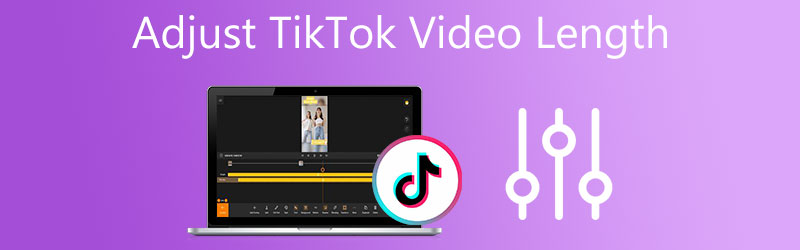
- 1. rész: Miért kell levágnia a videókat a TikTok számára
- 2. rész: Videók vágása a TikTokon
- 3. rész. A legjobb alternatíva, amikor a TikTok nem vágja le a videót
- 4. rész. GYIK a videók megvágásáról a TikTokon
1. rész: Miért kell levágnia a videókat a TikTok számára
Általában előfordulhat, hogy meg kell vágnia a videókat a TikTok számára, amikor egy kissé irreleváns vagy nem kívánt videó bizonyos részeit vagy jeleneteit próbálja kivágni. Ezenkívül csak akkor tölthet fel sikeresen videót a TikTokon, ha az időtartama nem haladja meg a 60 másodpercet. Ennek az az oka, hogy a TikTok legfeljebb 60 másodperces videót igényel a feltöltéshez. Ez a forgatókönyv akkor érvényes, ha a videó natív módon készült az alkalmazásban. Ha 60 másodpercnél hosszabb videókat szeretnél feltölteni, akkor azokat máshol kell létrehozni. Nos, hogyan lehet videókat vágni a TikTokon? Az alábbiakban megtekintheti az alternatív és alapértelmezett módszereket.
2. rész: Videók vágása a Tiktokon
A videókat kétféleképpen vághatja ki. Vagy kivágja a TikTok natív videóit, vagy kivágja a videókat a telefonkönyvtárából. Tehát itt az első út.
Első út: Hogyan vágjunk le klipeket a TikTokon
1. lépés. Nyissa meg a TikTok alkalmazást, és készítse el a videót. Érintse meg a pipa ikonra, ha befejezte és leállította a felvételt.
2. lépés. Most érintse meg a Állítsa be a klipeket opciót a képernyő jobb felső menüjében. A képernyő alján látnia kell egy beállításcsúszkát az imént felvett videó kivágásához.
3. lépés Állítsa be a bal és a jobb oldalon lévő csúszkákat a kezdési és befejezési időpontok kiválasztásához. Ha elégedett, érintse meg Megment a jobb felső sarokban a módosítások alkalmazásához.
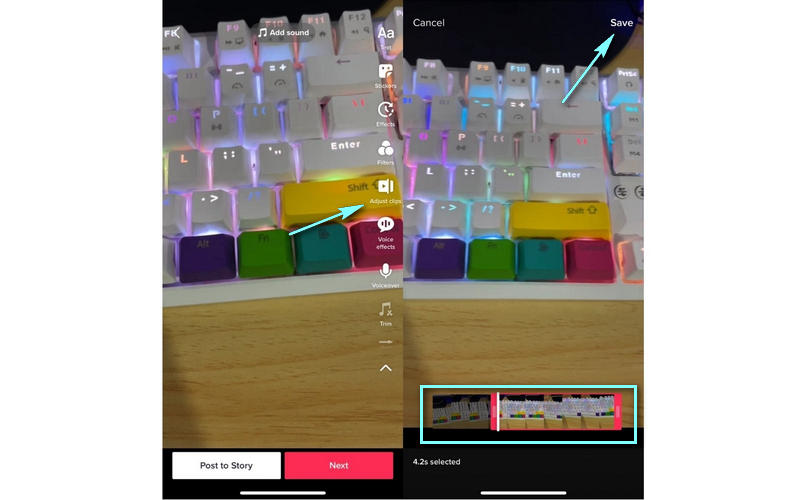
Második út: Hogyan vágjunk le egy videót a TikTokon a telefonkönyvtárból
1. lépés. Indítsa el a TikTop alkalmazást okoseszközén, és érintse meg a Plusz ikonra a képernyő alsó középső részén.
2. lépés. Ezután nyomja meg a gombot Feltöltés és keresse meg a szerkeszteni vagy kivágni kívánt videót a telefonjáról. Koppintson a Következő utána.
3. lépés Ha elkészült, a képernyő alján látni fogja a csúszkákat, amelyekből kiválaszthatja. A videó kezdési és befejezési idejének beállítása után nyomja meg a gombot Következő a jobb felső sarokban.
4. lépés További effektusokat illeszthet be, majd mentheti a videót a piszkozatokba a további javítás érdekében.
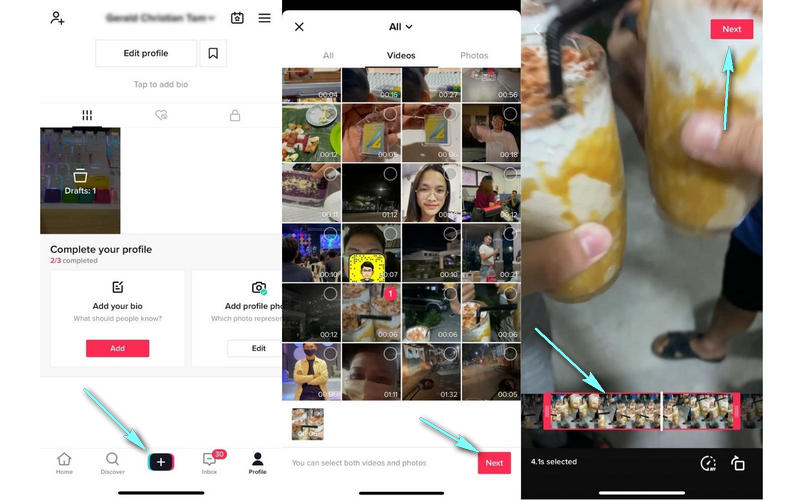
3. rész. A legjobb alternatíva, amikor a Tiktok nem vágja le a videót
Az egyik leginkább ajánlott eszköz, amellyel videókat szerkeszthet és vághat ki Vidmore Video Converter. Ezzel a programmal számos hasznos módszerrel vághatja ki a TikTok videókat. Csúszkával vágja ki a videókat, így könnyen kiválaszthatja a kezdési és befejezési időpontot. Lehetőséget biztosít a pontos vágásra is, ha a kezdést és a végét pontos időben állítja be. Ezenkívül a videókat külön részekre vághatja, hogy kiválasszon bizonyos részeket, és levágja azokat a TikTok videóból. Szerencsére az eszköz könnyen manőverezhető, és nincs szükség komoly számítógépes ismeretekre a munkája elvégzéséhez.
Érdekes módon videoszerkesztő funkciókkal rendelkezik, amelyek lehetővé teszik, hogy átfedéseket helyezzen el a videón. A stílusos szűrők széles gyűjteménye áll rendelkezésre. Az elsődleges effektusokat, például a kontrasztot, a telítettséget, a fényerőt és a színárnyalatot is szerkesztheti. Ezen felül a felhasználók feliratokat, vízjeleket és háttérzenét adhatnak hozzá, amelyek segítségével ragyogó videókat készíthetnek. Tekintse meg az alábbi lépéseket, ha többet szeretne megtudni arról, hogyan vághat le egy videót a TikTokon.
- Vágja le a videót a minőség elvesztése nélkül.
- Különféle videószerkesztő funkciókat tartalmaz a TikTok videók szerkesztéséhez: MV készítő, kollázskészítő, hozzáadás, átfedések, effektusok, szűrők stb.
- Sok videó/audió formátumot támogat.
- Konvertálja a videót számos bemeneti és kimeneti formátum támogatásával.
- Különböző videó tájolásokat kínál.

1. lépés: Telepítse a Vidmore Video Converter programot
A kezdéshez töltse le a programot a számítógépére. Egyszerűen nyomja meg a Ingyenes letöltés csatolt gomb. Telepítse az alkalmazást, majd indítsa el.
2. lépés: Adjon hozzá egy TikTok-videót
Videó hozzáadásához lépjen a szoftver felső menüjében található Eszköztár fülre. A lehetőségek közül válasszon Videóvágó, és megjelenik a feltöltési felület. Kattints a Plusz ikonra, keresse meg a kivágni kívánt videót, és válassza ki.
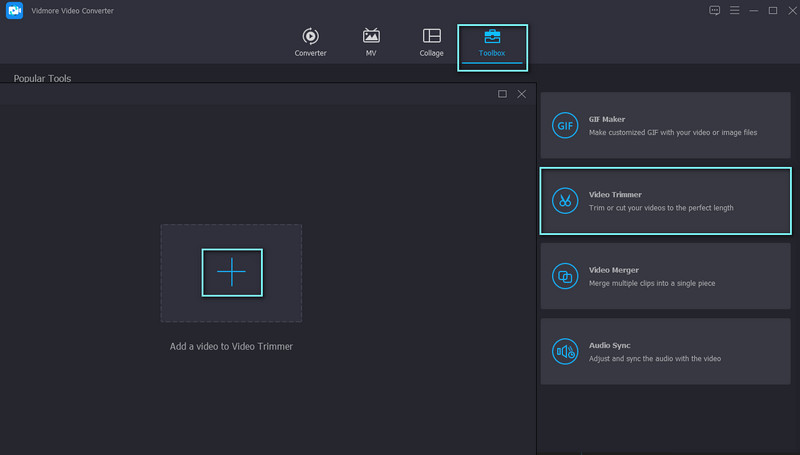
3. lépés Vágja le a TikTok videót
Ha elkészült, látnia kell az eszköz vágófelületét. Most húzza a csúszkát balra vagy jobbra a kezdő és a vég rész kiválasztásához. A videó vágásának másik módjaként megadhatja a pontos kezdési és befejezési időtartamot is.
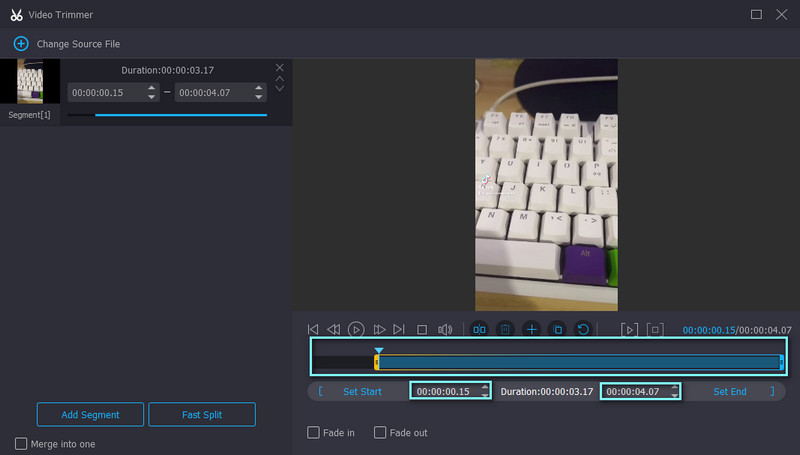
4. lépés Mentse el a videó végleges verzióját
Ha további effektusokat szeretne hozzáadni, ezt a ikonra kattintva teheti meg Fade in and Fade out jelölőnégyzetet. A kimenet módosításához egyszerűen nyomja meg a kimenet opciót, és módosítsa a szükséges beállításokat. Találat rendben ha elégedett, és kattintson Export az utolsó lépéshez. A kimeneti videó egy mappában fog megjelenni, amelyet azonnal megtekinthet.
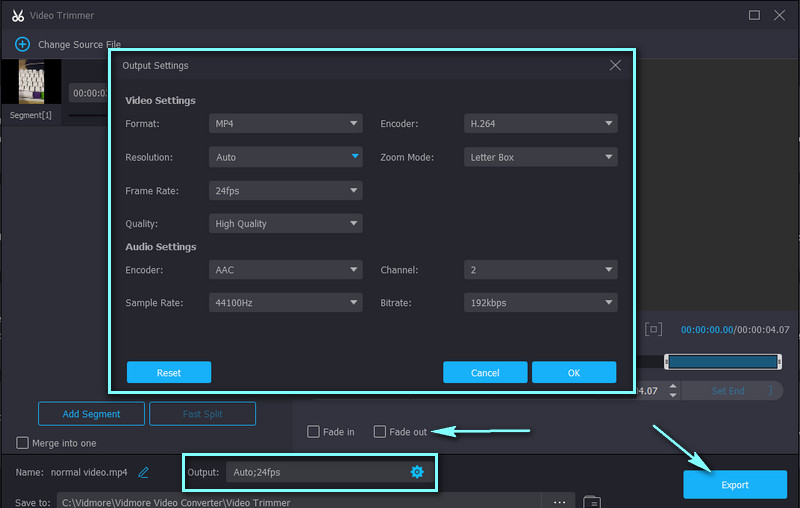
4. rész. GYIK a videók megvágásáról a Tiktokon
Hogyan vágod le a zenét a TikTokon?
Ha zenét szeretne vágni a TikTokon, tárjon fel további lehetőségeket a bal oldali menüben a lefelé mutató nyíl ikonra koppintva. Látni fog a szöveg kivágása és egy ikon, amely innentől úgy néz ki, mint egy jegyzet. Ujjával lépjen a kiemelni kívánt szakaszra a hangerő beállításához a további szerkesztéshez.
Hogyan lehet csökkenteni a videó hosszát a TikTokon?
Van egy natív módszer a TikTok-videók vágására. Lépjen a Klipek beállítása lehetőségre, és mozgassa a csúszkát a videó kivágni kívánt részének kiválasztásához. Ily módon kivághat egyes részeket, és levághatja a videó hosszát.
Miért nem engedi, hogy a TikTok megvágjak egy videót?
Noha a TikTok az egyik legjobb közösségi média platform a videók megosztására és népszerűsítésére, megosztja a hátrányait. Általában a videó vágásának képtelensége az az oka, hogy a felvétel meghaladja a szükséges videóhosszt. Ha 60 másodpercnél hosszabb felvételt készített a TikTokkal, akkor valószínűleg nem tudja kivágni a videót.
Következtetés
Most pedig tanulás hogyan vághat le videókat a TikTokon már nem küzdelem. Dönthet úgy, hogy az alapértelmezett módon valósítja meg, vagy használhat egy működőképes eszközt a cél eléréséhez. Ne zavarjon! Itt az ideje, hogy alkotásait sokan megtekintsék és felfedezzék.



